2021: Đăng Nhập Nhiều Zalo Trên Máy Tính Thành Công 100%
Deprecated: trim(): Passing null to parameter #1 ($string) of type string is deprecated in /home/caocap/public_html/wp-content/plugins/fixed-toc/frontend/html/class-dom.php on line 98
Zalo đang ngày càng trở nên phổ biến hơn trong công việc và cuộc sống. Tuy nhiên nhược điểm của Zalo là bạn không thể cùng lúc đăng nhập nhiều tài khoản trên một thiết bị. Điều này gây ra sự bất tiện, đặc biệt đối với những ai đang phải quản lý nhiều tài khoản Zalo cùng lúc. Trong bài viết này, Giải Pháp Zalo sẽ hướng dẫn bạn những cách tốt nhất và mới nhất để có thể đăng nhập nhiều tài khoản Zalo cùng lúc trên máy tính. Và điều đặc biệt là không hạn chế số lượng tài khoản có thể đăng nhập, hoàn toàn miễn phí và có thể sử dụng cho tất cả các hệ điều hành như Windows, MacOS, Linux. Cùng bắt đầu nhé!
Bước 1: Tải xuống phần mềm Ferdi theo đường link sau đây:
hoặc theo đường link dự phòng sau:
Bước 2: Click vào icon của file vừa tải xuống để khởi chạy chương trình cài đặt:
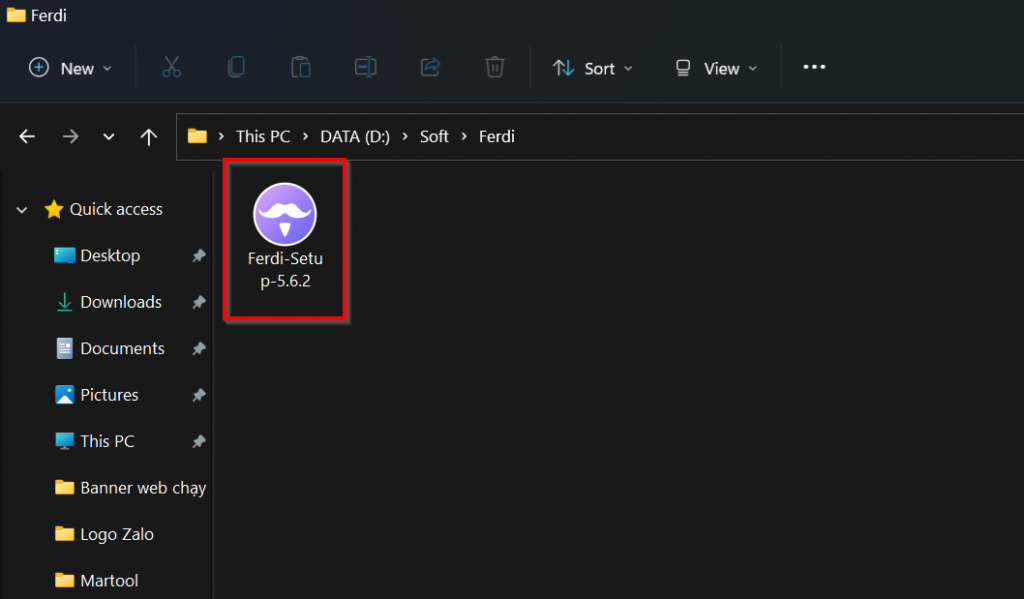
Nhấn Run ở hộp thoại hiện lên để bắt đầu chạy:
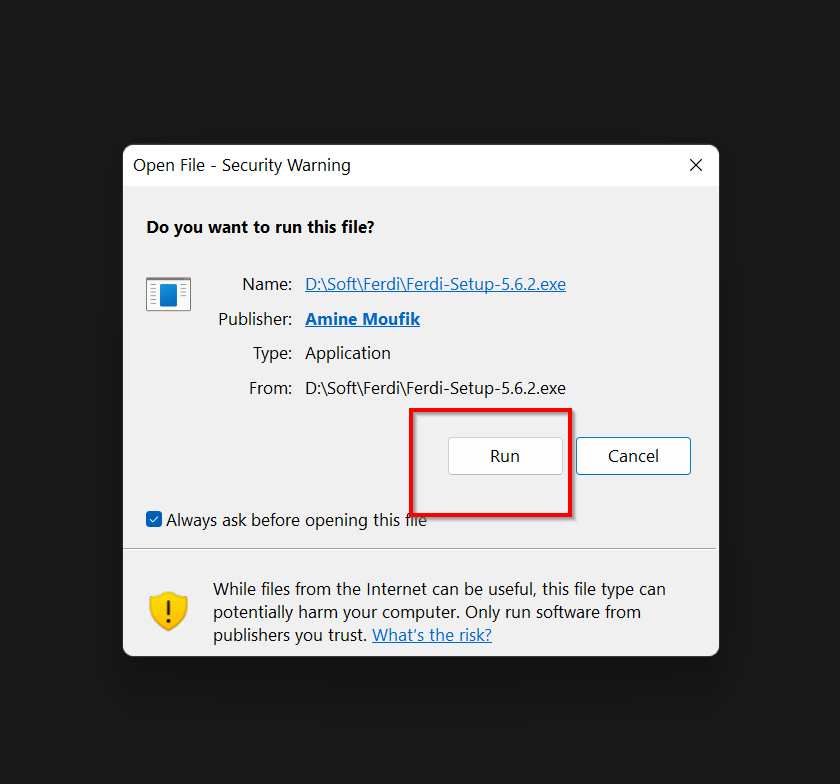
Bước 3: Sau khi hoàn thành cài đặt, click vào biểu tượng Ferdi trên màn hình hoặc Start để bắt đầu chạy chương trình
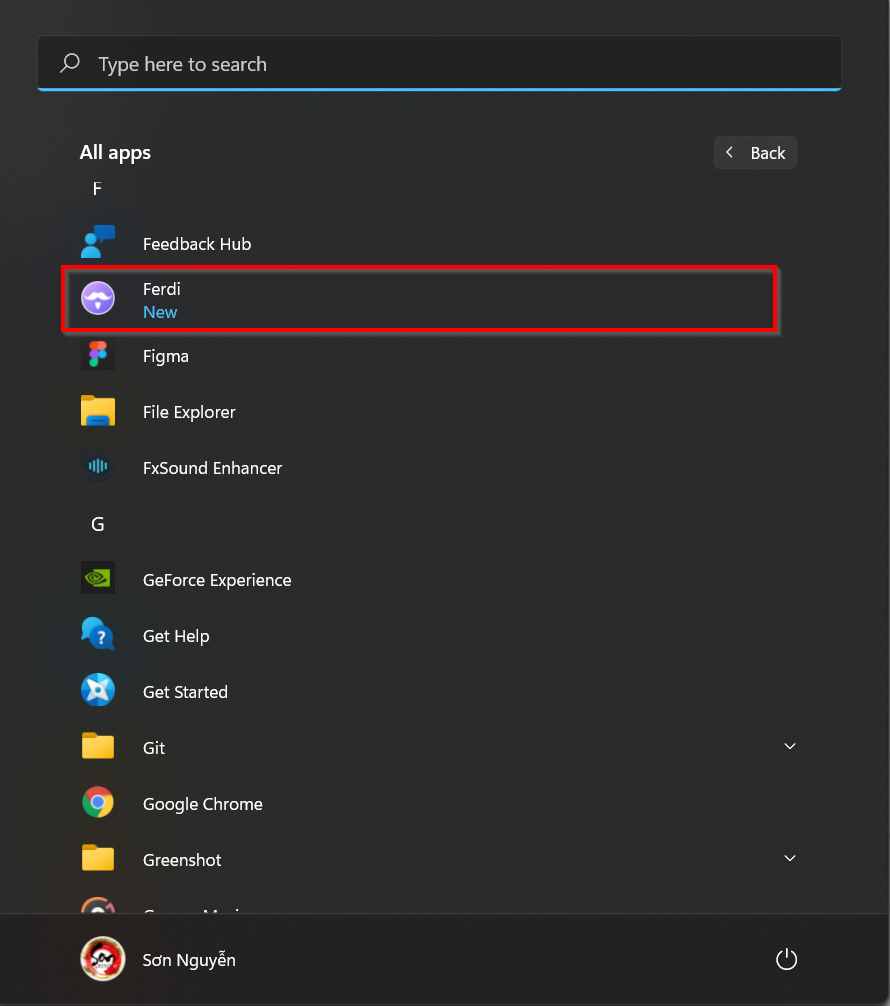
Bước 4: Khởi chạy và thiết lập Ferdi
Sau khi mở Ferdi lên, phần mềm sẽ hỏi bạn muốn đăng nhập bằng tài khoản hoặc sử dụng mà không cần đăng nhập. Bạn chọn phương án thứ 2. (Tuy nhiên bạn vẫn có thể tạo tài khoản Ferdi để sử dụng, mục đích của tài khoản Ferdi là sẽ lưu lại tất cả thông tin bạn đã đăng nhập để khi bạn dùng sang máy khác chỉ cần đăng nhập là các cài đặt cũ sẽ đồng bộ về).
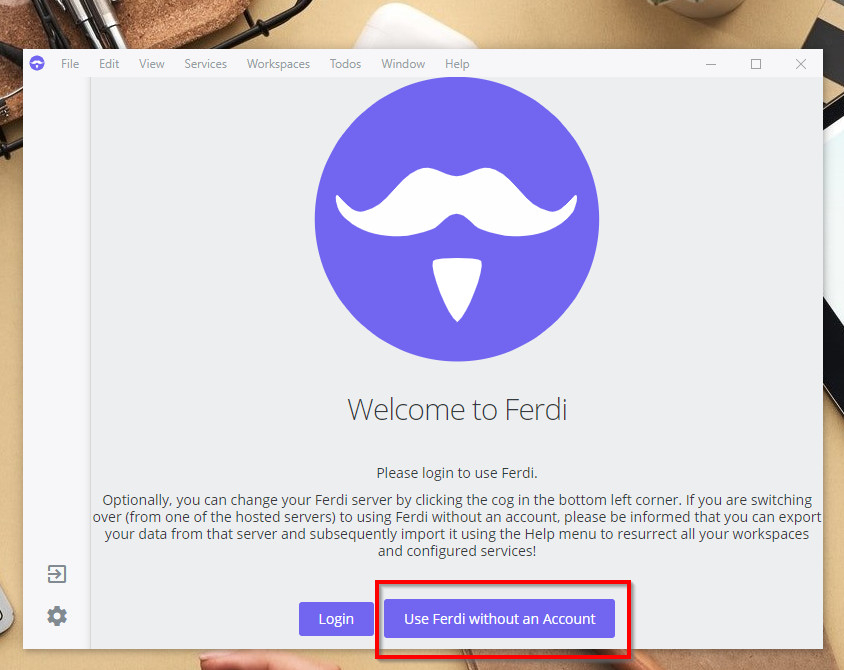
Sau khi lựa chọn sử dụng mà không cần đăng nhập, bạn cần thêm dịch vụ để sử dụng vào. Ở đây chính là Zalo. Bạn nhắn Get Started để bắt đầu thêm Zalo hoặc nhấn icon dấu + ở thanh bên trái:
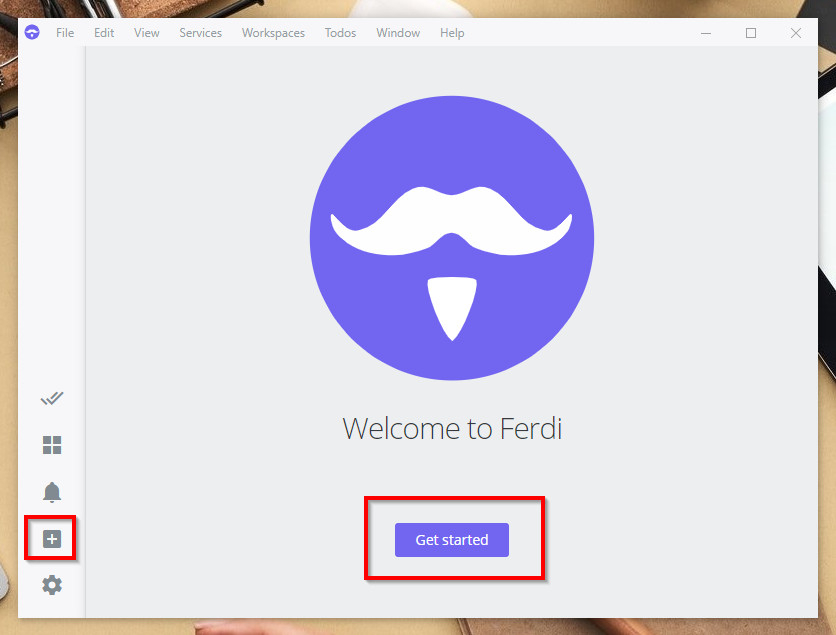
Trong bảng dịch vụ hiện lên, bạn gõ Zalo để tìm kiếm. Sau khi icon Zalo hiển thị, bạn click để thêm Zalo vào:
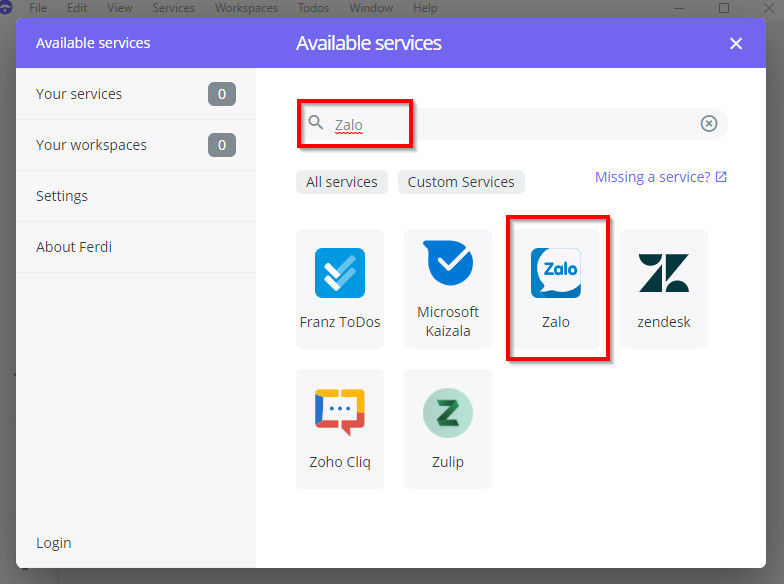
Tiếp đó, bạn đặt tên gợi nhớ cho cửa số Zalo này rồi nhấn Save. Việc đặt tên sẽ giúp bạn biết được ở cửa sổ này mình đã đăng nhập tài khoản nào, do đó hãy đặt tên với SĐT đăng nhập Zalo:
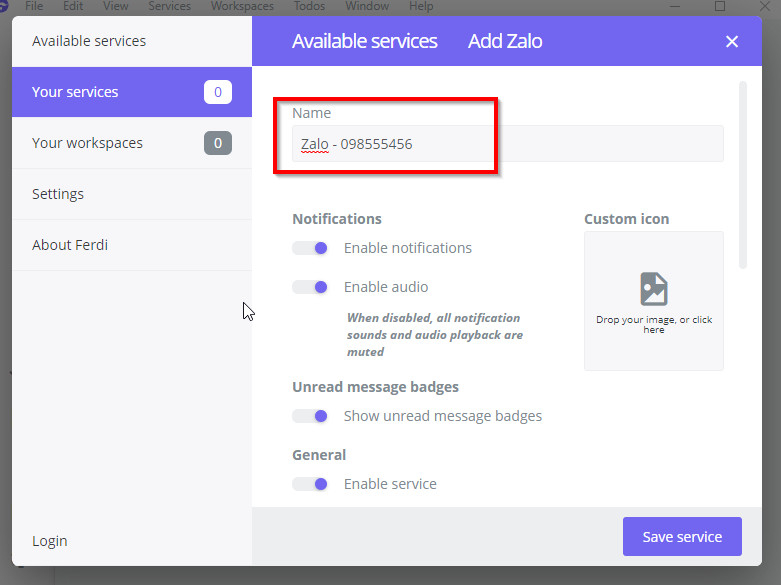
Sau khi đã thêm xong 1 Zalo vào Ferdi, bạn tiếp tục thực hiện theo cách trên để thêm Zalo thứ 2, thứ 3, thứ n vào hệ thống.
Bất kỳ lúc nào bạn cũng có thể bấm dấu (+) ở thanh bên phải để thêm mới Zalo.
Bước 5: Đăng nhập vào các cửa sổ Zalo đã thêm
Bây giờ tại giao diện chính của Ferdi đã hiển thị nhiều cửa sổ Zalo sẵn sàng cho bạn đăng nhập. Có 2 cách để bạn đăng nhập là quét mã QR hoặc đăng nhập bằng SĐT và mật khẩu.
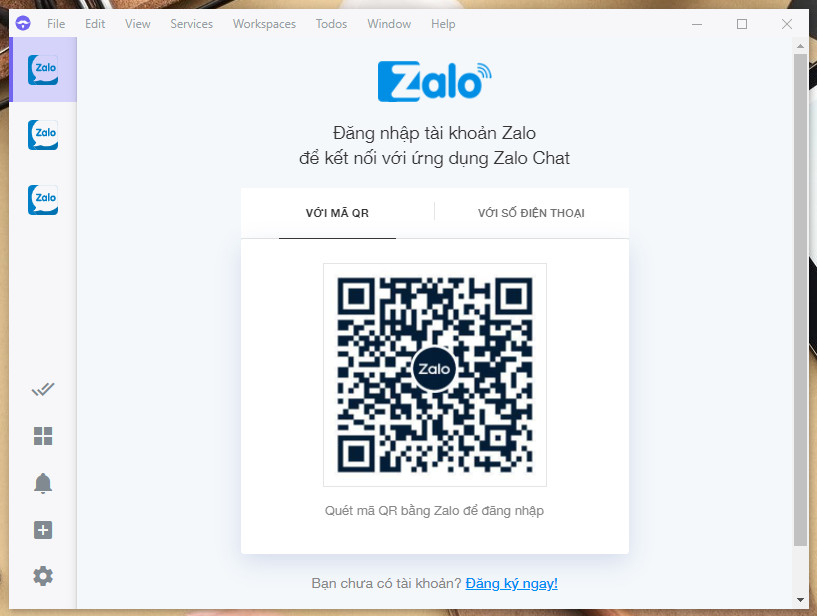
Sau khi đã đăng nhập xong các tài khoản Zalo của bạn. Bạn có thể bắt đầu sử dụng để quản lý tin nhắn hàng loạt. Ngoài cách click vào từng icon để chuyển đổi, bạn có thể sử dụng phím tắt là Ctrl + 1, Ctrl + 2, Ctrl + 3… để chuyển đổi tài khoản Zalo.
Kết luận
Đây là cách để đăng nhập nhiều tài khoản Zalo cùng lúc trên máy tính hiệu quả và ổn định nhất. Từ nay về sau, bạn chỉ cần mở Ferdi lên là các tài khoản trước đó đã thêm vào sẽ được tự động đăng nhập. Tiết kiệm cho bạn rất nhiều thời gian.
- Share CrocoBlock key trọn đời Download Crocoblock Free
- Cung cấp tài khoản nghe nhạc đỉnh cao Tidal Hifi – chất lượng âm thanh Master cho anh em mê nhạc.
- Đồng bộ Google Drive với PC, máy tính, điện thoại dễ dàng
- [ĐN, XK] Đến Khai Phong phủ làm nhân viên công vụ | ♥•.ღ°๖ۣۜYÊU ๖ۣۜTINH ๖ۣۜCÁC.ღ°•♥
- Dịch vụ kiểm tra xe ô tô cũ | #1 Xe tốt, Rẻ, Uy tín ⭐Otovina
- Năm phương pháp giáo dục trẻ mầm non nổi tiếng trên thế giới
- Màn hình điện thoại bị ám vàng – Nguyên nhân và cách khắc phục dễ dàng – friend.com.vn
Bài viết cùng chủ đề:
-
Bí quyết bắt Pokemon không cần di chuyển
-
Làm Sim Sinh Viên,Chuyển đổi gói cước Viettel,Vinaphone,Mobile tại simredep.vn
-
Những phim có cảnh sex trần trụi bị cấm phát hành trên thế giới
-
Mạch đếm sản phẩm dùng cảm biến hồng ngoại – Học Điện Tử
-
6 Mẹo dân gian chữa rướn ở trẻ sơ sinh khi ngủ tự nhiên an toàn
-
Sao kê tài khoản ngân hàng ACB-những điều cần biết
-
Acer Iconia B1-723 – Chính hãng | Thegioididong.com
-
Cách khắc phục lỗi Voz không vào được bạn không nên bỏ qua
-
Tắt mở màn hình iPhone cực nhanh, không cần phím cứng – Fptshop.com.vn
-
[SỰ THẬT] Review bột cần tây mật ong Motree có tốt không?
-
Cách rút gọn link Youtube
-
Chèn nhạc trong Proshow Producer, thêm nhạc vào video
-
Hack Stick War Legacy Full Vàng Kim Cương Tiền ❤️ 2021
-
Cách chuyển font chữ Vni-Times sang Times New Roman
-
Du lịch Thái Lan nên đi tour hay đi tự túc? – BestPrice
-
Cách reset Wifi FPT, đặt lại modem wifi mạng FPT















